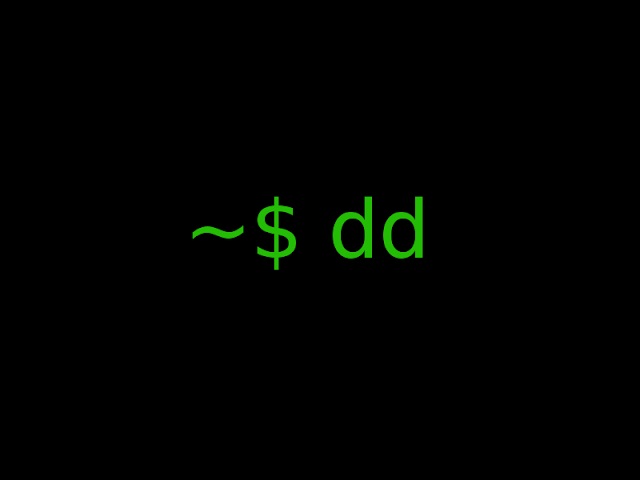
Hola a todos y a todas!
Después de mucho tiempo sin publicar nada, hoy quiero compartir con vosotr@s una herramienta que puede sernos muy útil a la hora de guardar, duplicar y/o recuperar datos muy delicados o importantes llamada “DD”.
Generalmente es usada para realizar copias de seguridad y recuperar archivos parcialmente dañados como pueden ser los guardados en un disco rayado, en este segundo caso, DD puede ayudarnos a recuperar total o parcialmente los archivos ya que analiza y copia estos bit a bit para no perder ni un mínimo de información.
Bueno, empecemos con la parte técnica!
¿Cómo “llamamos” al comando DD?
La ejecución básica del comando es la siguiente:
usuario@máquina:~$ sudo dd [parámetros]
Teniendo como parámetros principales:
- if=[origen]: Lee desde el archivo indicado como origen.
- of=[destino]: Escribe al archivo indicado como destino.
- ibs=[número]: Lee el [número] de bytes del archivo [origen].
- obs=[número]: Escribe el [número] de bytes en el archivo [destino]
- bs=[número]: Lee y escribe el [número] de bytes en los archivos [origen] y [destino] en su respectivo orden.
- cbs=[número]: Establece en [número] bytes al tamaño del bloque de conversión para block y unblock.
- skip=[número]: Se salta [número] bloques del archivo origen antes de realizar la operación de copiado.
- seek=[número]: Se salta [número] bloques del archivo destino antes de realizar la operación de copiado.
- count=[número]: Copia [número] bloques del archivo origen, en vez de procesar hasta el final.
- conv=[modo, modo, modo, etc.]: Realiza operaciones de conversión según se indique, y puede realizar más de una conversión separándolas por comas..
Introducción y puesta en escena:
Conociendo ya la parte teórica de esta herramienta, podemos pasar a la práctica. A continuación veremos una situación FICTICIA donde para solucionar un problema vamos a hacer uso de DD como herramienta principal.
En este caso, nos encontramos a un empresario con su único ordenador de trabajo bloqueado. ¿Por qué? Bien, nos encontramos con uno de los problemas más típicos en empresas y algunos organismos públicos… ¡Si! Lo has adivinado tenía un Windows XP *facepalm*, en 2018!( En este caso el software con el que trabajan está obsoleto y solo disponible para esa versión de Windows) y se le había caducado la
licencia pirata que había encontrado por internet,dejando el ordenador bloqueado hasta ingresar una nueva licencia válida.
Bien, viendo el panorama se me ocurre una solución sencilla: Reinstalo Windows y restauro una copia de seguridad… Pero como no, no podía ser tan sencillo, le pedimos la copia de seguridad a nuestro querido empresario y su respuesta es: “Copia de que? De eso no tenemos” … *inspira, expira* … Problema tras problema… Pero bueno, hay que encontrar una solución porque claro, todo su negocio depende de ese ordenador, los programas y los archivos que contiene. A todo esto le añadimos que vamos a contrareloj porque cuanto más tardemos en solucionarlo, más tiempo tiene su empresa cerrada y es dinero que pierde.
Ahora viene lo interesante, darle solución al problema. Cómo lo haremos?
Que empiece el juego!:
Primero de todo necesitamos recuperar y poner a salvo los datos del empresario pero Windows nos impide acceder a ellos, ¿Que podemos hacer?
- Arrancamos un Linux Live (En mi caso usé un Kali Linux porque era lo que tenía a mano).
- Con nuestro Linux live funcionando, si el disco no está cifrado (Que como no, en este caso no lo estaba) deberíamos poder acceder al disco duro con los datos.
- Pero en el caso que lo estuviese podemos tratar de usar métodos como los que se muestran en otros post del blog ( Fuerza Bruta Sobre Ficheros ).
- Una vez ya tenemos acceso al disco duro, como podemos realizar una copia de seguridad de los datos?
Ejecutar el comando “ root@maquina:~$sudo dd if=[RutaDiscoDuroEquipoEmpresario] | gzip >
[RutaDiscoDuroNuestro]/nombredelacopia.iso ”- Aquí ya entra en juego nuestra querida herramienta DD y nuestra paciencia ya que el proceso de copiado se realiza bit a bit haciendo que este proceso se demore largo rato y aún más el traspaso de estas copias de seguridad de un
ordenador a otro. - Vale, analicemos la situación. Ya tenemos guardados y seguros los datos delicados de nuestro amigo empresario, y ahora qué? Seguimos teniendo el problema de que Windows no nos deja acceder, que podemos hacer?
- Aquí ya entra en juego nuestra querida herramienta DD y nuestra paciencia ya que el proceso de copiado se realiza bit a bit haciendo que este proceso se demore largo rato y aún más el traspaso de estas copias de seguridad de un
- Formatear el disco duro, reinstalar Windows XP con una licencia activa y recuperar el backup en .iso con el mismo comando que usamos anteriormente, pero esta vez en sentido contrario (Del archivo.iso a donde queramos extraer los datos) .
Y ya tendríamos un Windows XP totalmente funcional sin haber perdido nada de información y en un tiempo récord!
* En este caso hemos usado DD en un escenario “exagerado” donde su utilidad se extrema ya que no nos podíamos permitir un error a la hora de tratarse de datos necesarios para el funcionamiento de una empresa, pero de igual forma, podéis usar esta herramienta para realizar vuestras copias de seguridad personales, etc. Otra utilidad que se le puede dar a DD es grabar imágenes de sistemas operativos a DVDs o USBs para su instalación o arranque en modo live.
Un saludo a tod@s, nos leemos en la próxima! ;P
LinkedIn: Jorge B.T. | Twitter: @NoobInTheNet
Gmail: [email protected]
Puedes agregarme en la plataforma de Comunix! —> Jorge B.T.


0 respuestas sobre "DD (Unix) Herramienta de copia y conversión de archivos a bajo nivel."